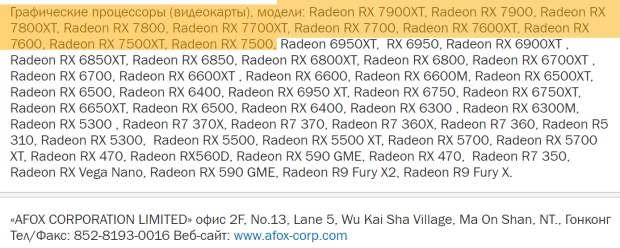7 características de macOS Ventura que llevarán su nueva Mac al siguiente nivel

Tanto si tienes un Mac nuevo como si acabas de actualizar el anterior, macOS Ventura tiene muchas funciones nuevas por descubrir. Ya seas un veterano de Mac o un nuevo usuario, estas nuevas funciones son las que querrás aprovechar. Aquí hay siete de ellos que tu Mac usará mejor.
Herramientas necesarias: Mac OS Ventura Los materiales requeridos: Mac, (iPhone con algunas funciones)
Usa tu iPhone como cámara web
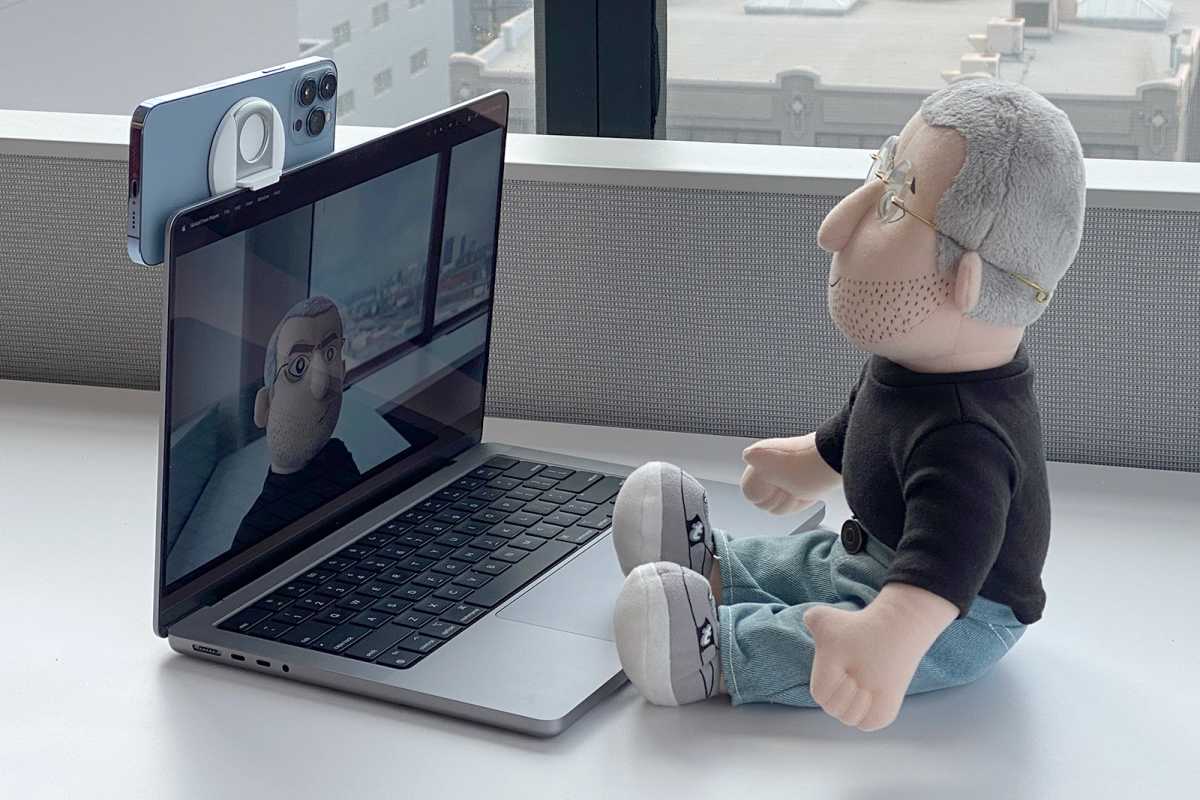
Fundición
¿Compraste un nuevo iMac, MacBook Pro, MacBook Air o Apple Studio Display? Prepárese, porque hay una triste verdad sobre estas máquinas: la cámara FaceTime incorporada es una decepción. Pero si tiene un iPhone 11 o posterior, puede omitir esa cámara y usar una nueva función de Ventura que le permite usar su iPhone como cámara web con Continuity Camera.
Si bien es posible que conozca la función Cámara de continuidad de versiones anteriores de macOS, en Ventura, Apple ha ampliado la función con compatibilidad con la cámara web del iPhone. Puede montar un iPhone en su Mac o colocarlo en una base y Ventura detectará automáticamente el dispositivo y se conectará a él de forma inalámbrica. Luego puede usar la cámara de su iPhone en FaceTime y otras aplicaciones en su Mac.
Con un iPhone como cámara web, también podrá usar Center Stage para mantenerse en el centro del marco, así como el modo Retrato. Si usa un iPhone 12 o posterior, hay una función Studio Light que usa el flash del iPhone para brindar una mejor iluminación. Y finalmente, una función sofisticada de Vista de escritorio crea una vista de dos fotos, una de la persona y otra del escritorio frente a la Mac, lo que es útil para demostraciones.
Más información sobre el uso del iPhone como cámara web en macOS Ventura🇧🇷
Mostrar subtítulos en vivo en llamadas FaceTime
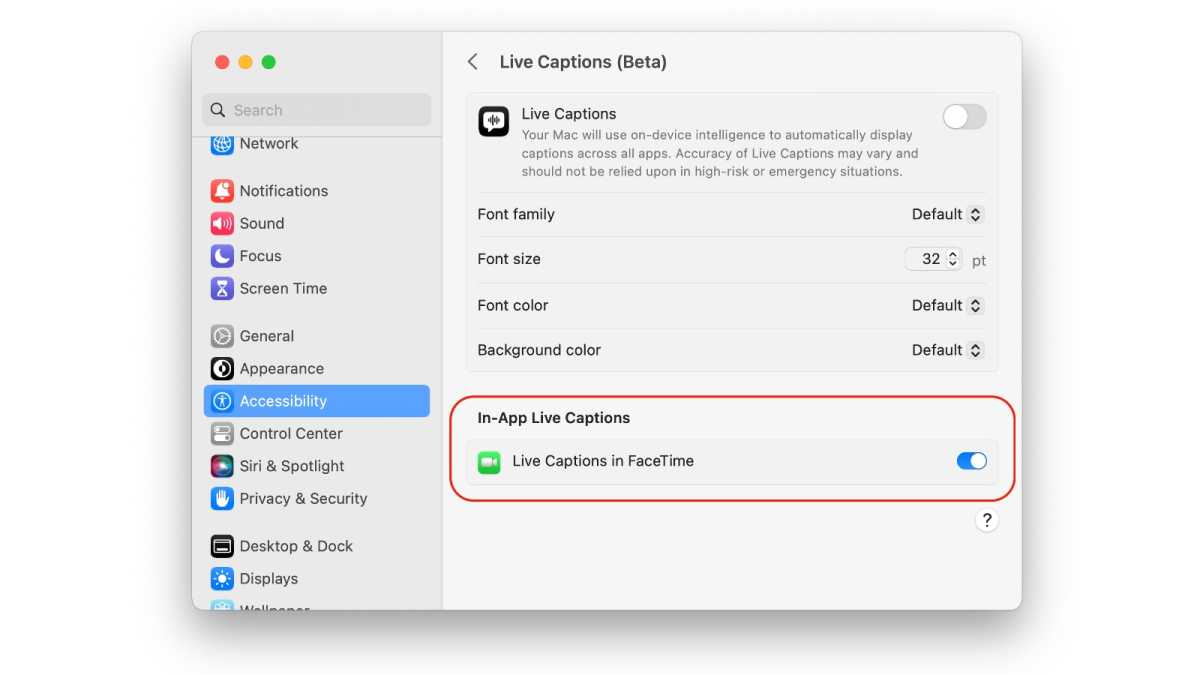
Fundición
Si tiene problemas para escuchar a la persona con la que está chateando en FaceTime, puede usar la función Subtítulos en vivo en macOS Ventura. Cuando está activado, las palabras pronunciadas por la persona con la que estás hablando se transcriben en una ventana en el lado derecho de la ventana de FaceTime.
Para habilitar esta función, vaya a Configuración del sistema > Accesibilidad 🇧🇷 Subtítulos en vivo (Beta)y luego en la sección «Subtítulos en vivo en la aplicación», habilite Subtítulos en vivo en FaceTime🇧🇷
Los subtítulos en vivo también funcionan fuera de FaceTime. Por ejemplo, puede usarlo mientras mira un video sin subtítulos. Pero como su nombre lo indica, Live Captions está en versión beta, lo que significa que puede encontrar errores, subtítulos inexactos y otras peculiaridades.
Cancelar el envío de mensajes y correos electrónicos
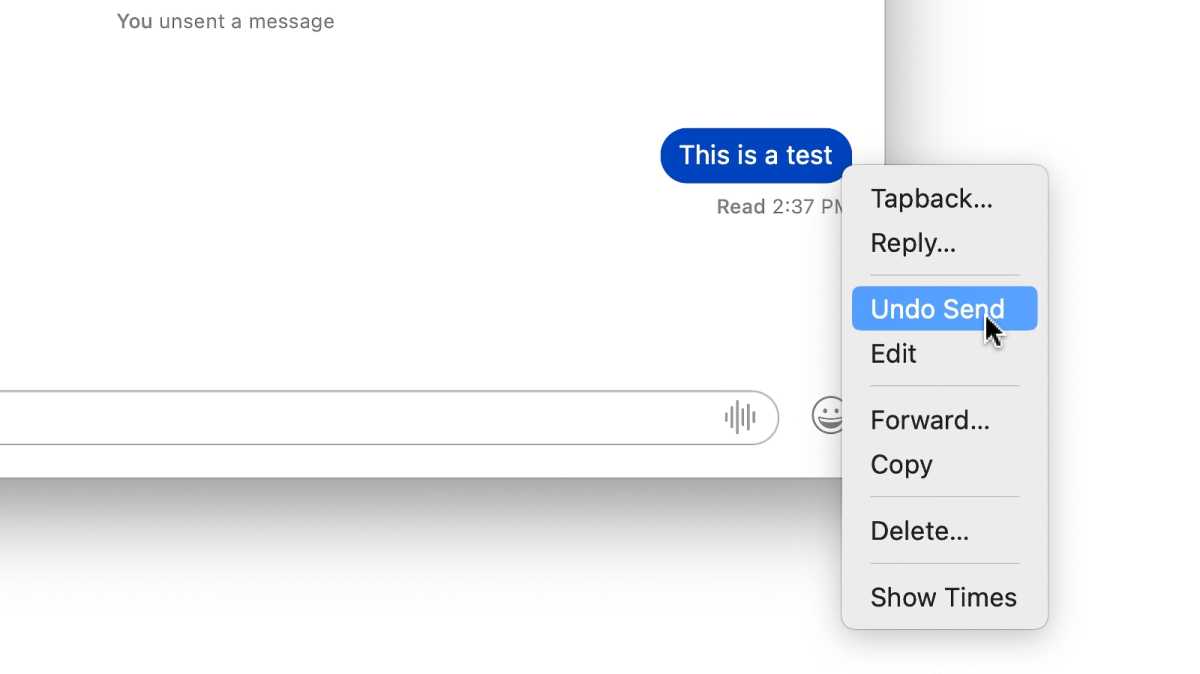
Fundición
De acuerdo, tal vez no necesite usar esta función de inmediato, pero nos ha pasado a todos: enviamos un correo electrónico o un mensaje de texto a la persona equivocada, cometimos un error tipográfico tonto o simplemente deseamos poder retractarnos de inmediato. esa nota que acabamos de enviar. Finalmente, puede optar por no enviar mensajes en macOS Ventura.
En el publicacioneshaga clic con el botón derecho en la burbuja del mensaje y, en la ventana emergente que aparece, seleccione deshacer enviar🇧🇷 Tienes dos minutos después de enviar el mensaje para darte de baja. Una vez que no se envíe, el mensaje se eliminará, pero el destinatario verá una nota de que el mensaje se eliminó. Este la función también está disponible en iOS 16 y iPadOS 16 y solo funciona cuando todos los involucrados usan iMessage. Un mensaje de texto enviado desde un iPhone a un teléfono Android u otro dispositivo que no sea de Apple no se puede cancelar.
En el Correspondencia, después de enviar un correo electrónico, tiene 10 segundos para darse de baja. En la parte inferior de la barra lateral, un deshacer enviar aparece el enlace y puede hacer clic en él para deshacer el correo electrónico enviado. Obtenga más detalles sobre cómo funciona esta característica🇧🇷 Este la función también está disponible en iOS 16 para iPhone y iPadOS 16 para iPad.
Levante rápidamente un sujeto del fondo en las fotos
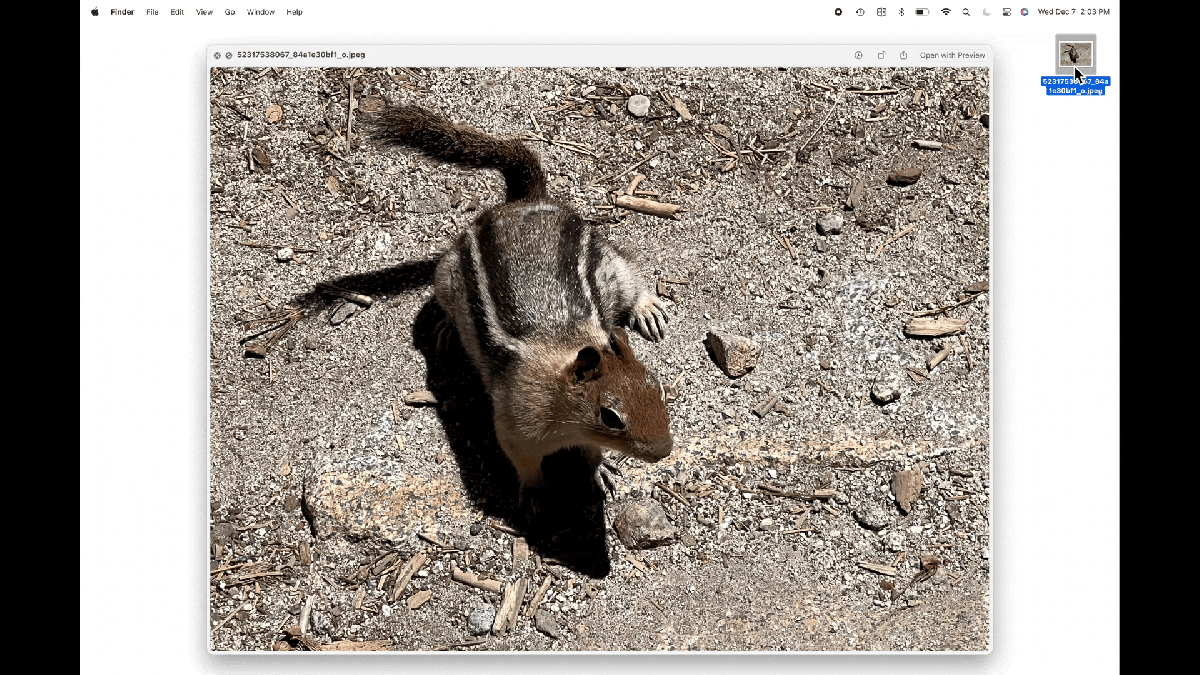
Fundición
Si pasa mucho tiempo en una aplicación de edición de imágenes para eliminar el fondo de una foto, le encantará cuánto tiempo ahorra esta función. Esta función selecciona automáticamente el tema que desea, lo copia y puede pegarlo en cualquier lugar.
Esta característica está disponible en las aplicaciones de fotos y vista previa que vienen con macOS Ventura, y también funciona en Quick Look cuando selecciona un archivo en el Finder y presiona la barra espaciadora para ver una vista previa. Todo lo que tiene que hacer es colocar el cursor sobre el tema, hacer clic con el botón derecho y luego colocar el cursor sobre Copiar tema en el menú emergente. Ventura detecta el sujeto y muestra lo que se seleccionará con un contorno brillante. Así que en realidad haces clic en el copiar selección comando y puede pegarlo en una nueva imagen.
Este la función también está disponible en iOS 16 para iPhone y iPadOS 16 para iPad.
Proteger con contraseña las fotos ocultas y eliminadas recientemente
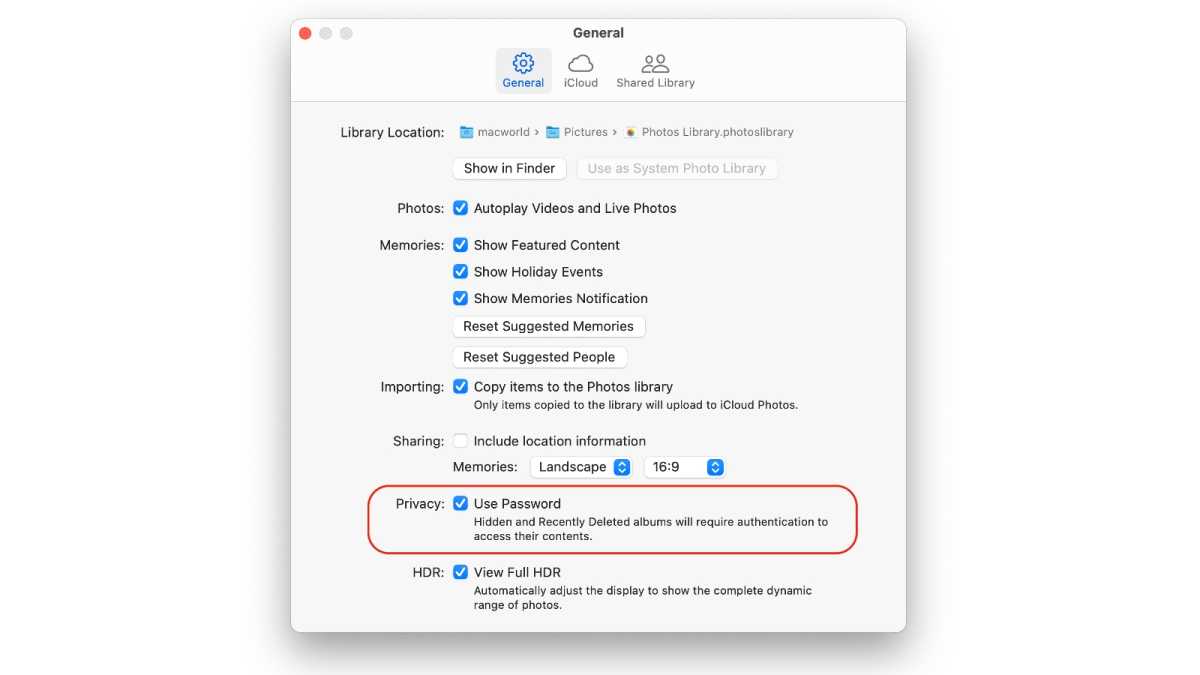
Fundición
Si usa Fotos para administrar sus fotos, la aplicación le permite ocultar una imagen de su feed si hace clic con el botón derecho y selecciona ocultar foto🇧🇷 Se coloca en un álbum de fotos oculto, pero antes de macOS Ventura, cualquier persona que tuviera acceso a su cuenta de Mac podía abrir ese álbum.
Finalmente, en Ventura, el álbum de fotos oculto, así como la carpeta eliminada recientemente, se pueden proteger con contraseña. Para activarlo, vaya a Fotos 🇧🇷 Definiciones 🇧🇷 En generaly en la sección Privacidad, marque la casilla para usar contraseña🇧🇷 Ahora, cuando acceda a estos álbumes, deberá ingresar su contraseña de usuario o usar Touch ID. Simplemente no lo olvides.
Reproducir ruido blanco de fondo
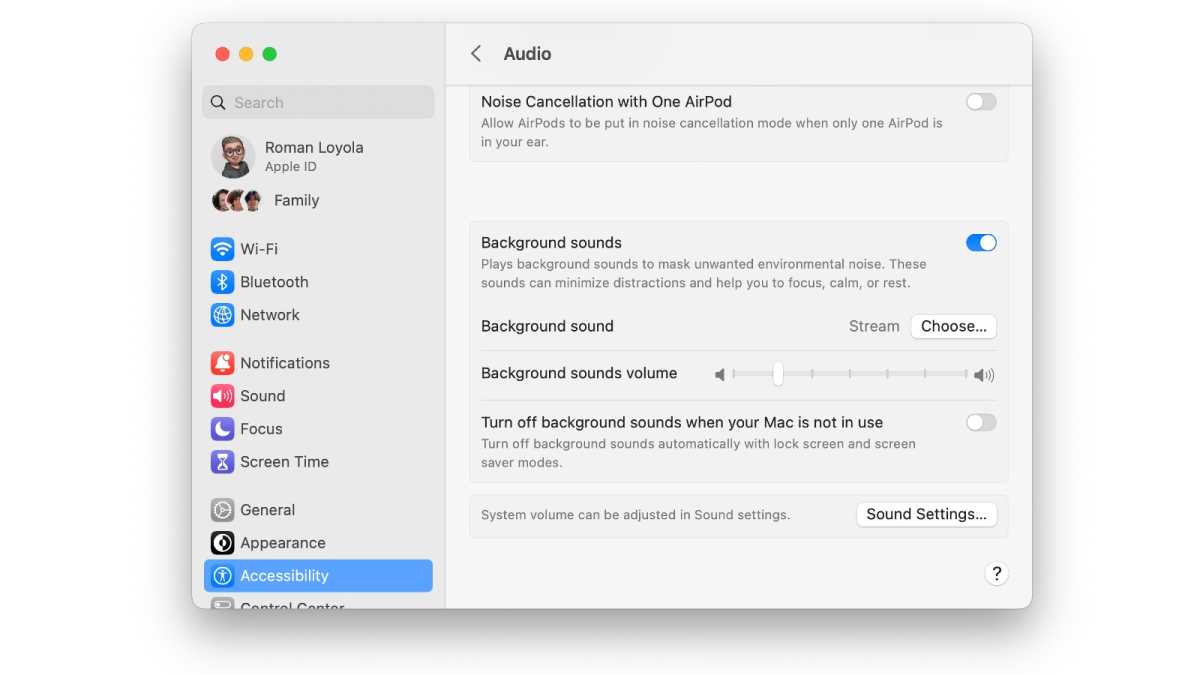
Fundición
El ruido blanco puede ayudarte a concentrarte, especialmente si estás en un área con muchas distracciones o si es tranquila. Con macOS Ventura, puedes reproducir ruido blanco en tu Mac y puedes encenderlo y apagarlo como quieras.
Vaya a Configuración del sistema > Accesibilidad 🇧🇷 audio🇧🇷 Desplácese hacia abajo hasta el sonidos de fondo sección, y puede girar el interruptor para encenderlo. También puede elegir el tipo de sonido que desea reproducir y ajustar el volumen. Una vez que todo esté configurado, puede encenderlo y apagarlo en el Centro de control. Más información sobre esta función🇧🇷
Pasa tiempo con la aplicación Reloj
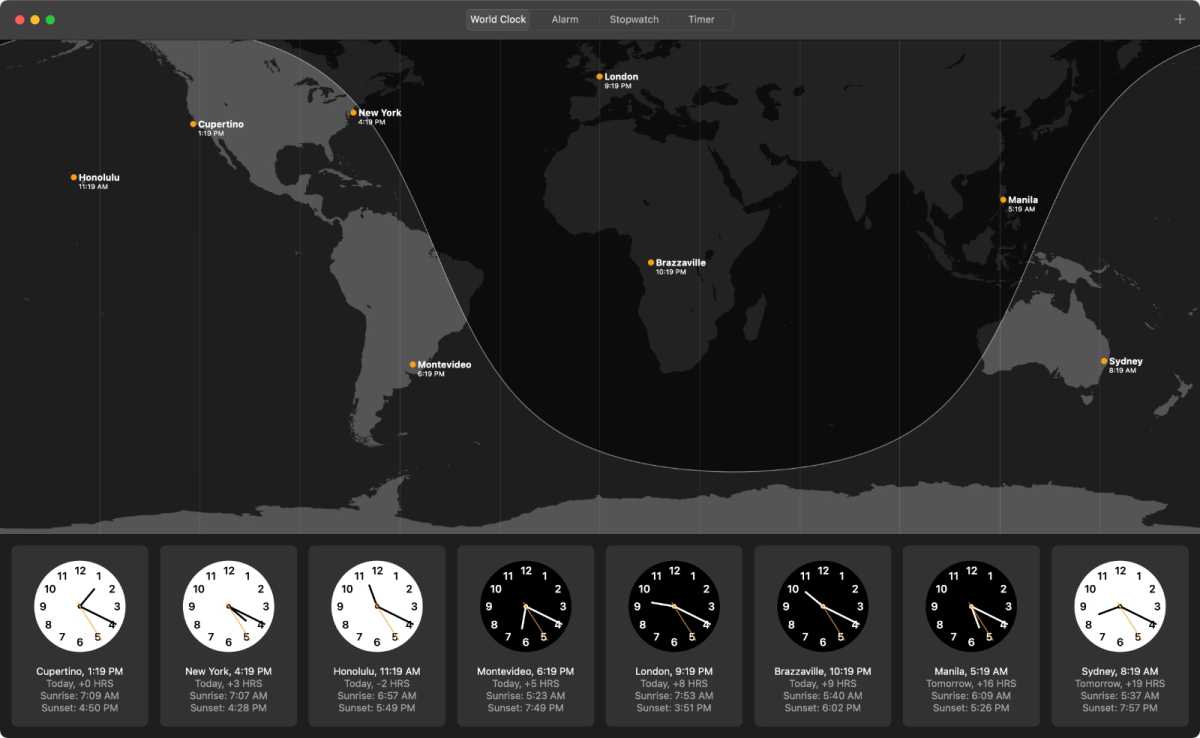
Fundición
La aplicación Clock que ha estado en iOS y iPadOS finalmente está en Mac. Funciona igual que en el iPhone y el iPad, por lo que es muy familiar. Puede configurar temporizadores y alarmas y realizar un seguimiento de diferentes horas en todo el mundo en una hermosa interfaz que le permite ver las zonas horarias en lugares de todo el mundo. Y también funciona con Siri en Mac, por lo que puedes usar comandos de voz en lugar de abrir la aplicación.
Otras excelentes características de macOS Ventura
Apple ha incluido muchas funciones excelentes en macOS Ventura, incluida la biblioteca de fotos compartida de iCloud, Stage Manager, Safari Passkeys, Advanced Data Protection y mucho más. Lea nuestro Súper guía de macOS Ventura para estar al tanto de las novedades.